Übertragen Sie Dateien drahtlos zwischen Ihrem Android-Gerät und Ihrem Computer
Windows Androide / / March 18, 2020
AirDroid ist eine einfach zu verwendende App, mit der Dateien drahtlos zwischen Ihrem Android-Gerät und einem Computer mit Mac, Linux oder Windows übertragen werden können. Hier erfahren Sie, wie Sie es verwenden.
Suchen Sie nach einer einfachen Möglichkeit, Dateien zwischen Ihrem Computer und Ihrem Computer zu übertragen? Android Gerät? Dank der AirDroid-App können Sie Dateien übertragen, ohne Ihr Gerät an Ihren Computer anzuschließen. Es ist nicht nur auf die Übertragung von Dateien beschränkt. Sie können Nachrichten senden und empfangen, Kontakte verwalten, Anrufprotokolle anzeigen und Geräteinformationen überprüfen. Das Beste an diesem Tool ist, dass Sie keine Software von Drittanbietern zuerst auf Ihrem Computer installieren müssen - alles wird drahtlos erledigt.
Hinweis: Ihr Computer und Ihr Android-Gerät müssen mit demselben WLAN-Netzwerk verbunden sein, damit dies funktioniert. Sie können AirDroid unter Mac, Linux und Windows über Ihren bevorzugten Browser verwenden.
Wie benutzt man AirDroid?
Öffnen Sie Google Play und installieren Sie es AirDroid auf Ihrem Gerät.
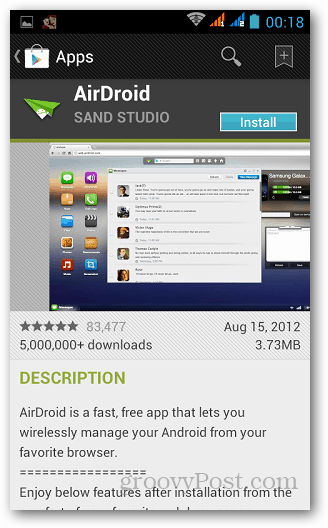
Führen Sie die Anwendung aus und tippen Sie auf Start, um den Verbindungsvorgang zu starten.
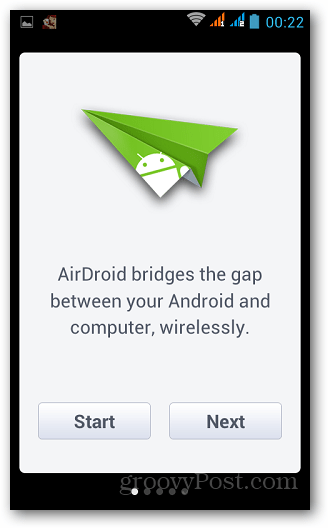
Nachdem Sie die Anwendung geöffnet haben, werden Ihnen zwei Webadressen und ein Sicherheitscode angezeigt, mit denen Sie Ihr Gerät mit Ihrem Computer verbinden. Verwenden Sie eine der beiden Adressen, hier habe ich web.android.com verwendet.
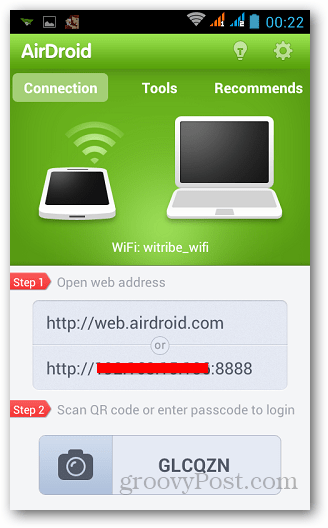
Öffnen Sie nun Ihren Browser auf Ihrem Computer und rufen Sie die Webadresse auf. Es zeigt Ihnen einen QR-Code und einen Ort, an dem Sie den auf Ihrem Gerät angezeigten Sicherheitscode eingeben können. Verwenden Sie eine beliebige Methode, um Ihr Gerät anzuschließen. Der Prozess ist sicher, da sich der QR-Code und die Sicherheitscodes nach einiger Zeit ändern. Selbst wenn Sie Ihr Gerät angeschlossen lassen, wird die Verbindung nach einigen Minuten unterbrochen, wenn es nicht verwendet wird.
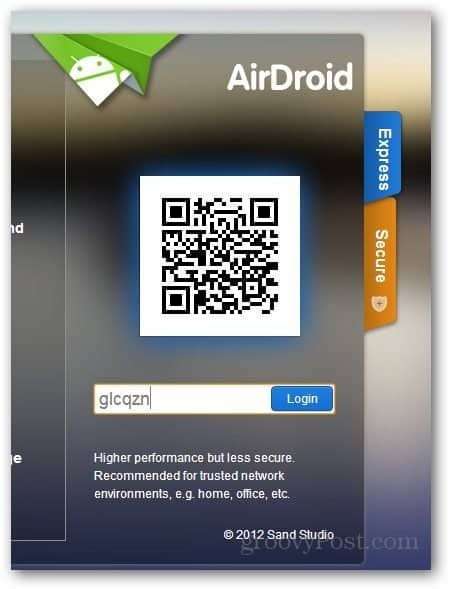
Nach dem Herstellen einer Verbindung mit Ihrem Gerät werden Ihnen in einem übersichtlichen und einfachen Dashboard eine Handvoll Optionen in Ihrem Browser angezeigt. Über das Dashboard können Sie Details zu Ihrem Gerät und den Dingen abrufen, die Sie verwalten können. Schauen wir uns an, wie Dateien übertragen werden.
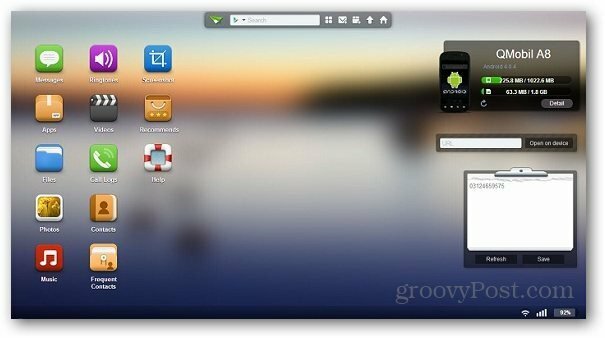
Klicken Sie im Dashboard auf Dateien.
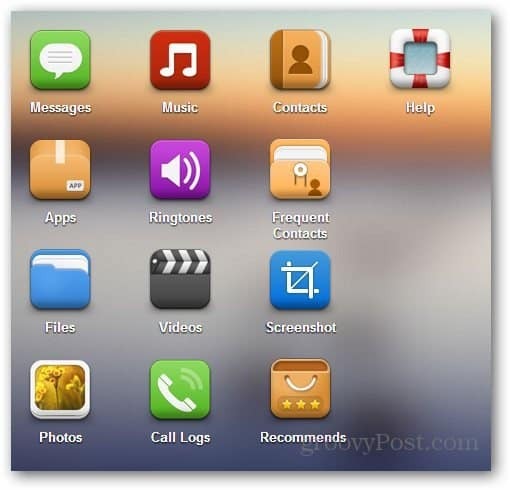
Ein Dateimanager wird geöffnet und zeigt Ihnen alle Ordner auf Ihrem Gerät, einschließlich Ihrer SD-Karte. Wählen Sie die Dateien aus, die Sie aus einem beliebigen Ordner herunterladen möchten, klicken Sie mit der rechten Maustaste und wählen Sie Download als Zip speichern. Wenn es sich nur um eine einzelne Datei handelt, klicken Sie auf die Download-Option.
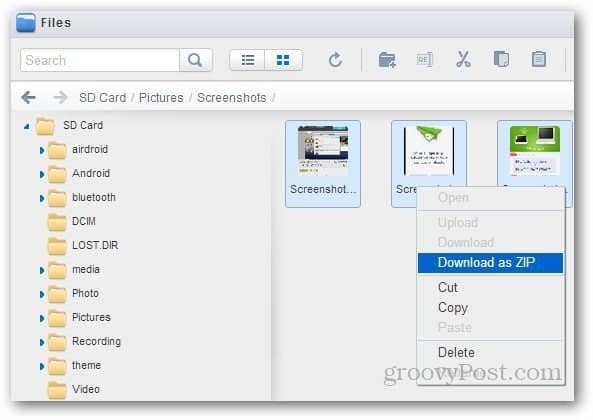
Sie können auch Dateien von Ihrem Computer auf Ihr Gerät hochladen. Klicken Sie einfach oben rechts auf die Schaltfläche Hochladen und wählen Sie die Dateien aus, die Sie auf Ihrem Gerät speichern möchten. Es können Bilder, Notizen, Musik oder alles sein, was Sie wollen.
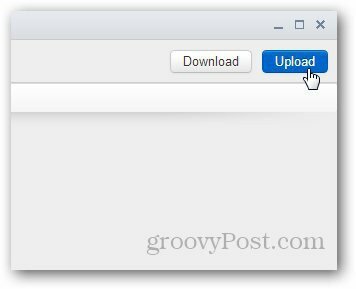
Sie können Ihre Gerätedetails über das Dashboard anzeigen und Notizen speichern.

Sie können sogar SMS von Ihrem Dashboard senden und empfangen. Klicken Sie einfach oben auf das Symbol Neue SMS (siehe unten).
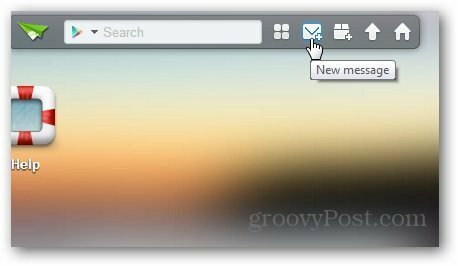
Wenn Sie Ihr Gerät jederzeit trennen möchten, tippen Sie auf Ihrem Telefon oder Tablet auf Trennen.
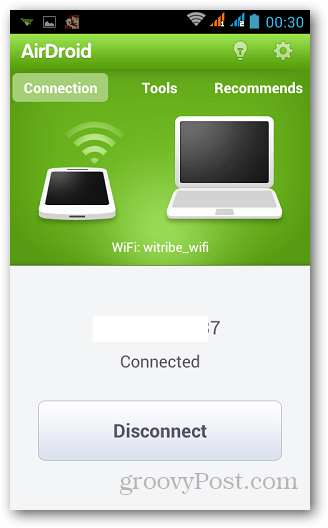
Fazit
AirDroid ist ein Muss für alle Android-Benutzer, die Dateien auf ihrem Gerät drahtlos verwalten möchten. Es ist einfach, benutzerfreundlich und erfordert keine Installation einer Drittanbieteranwendung. Wenn Sie AirDroid verwendet haben, hinterlassen Sie einen Kommentar und teilen Sie uns dies mit.


